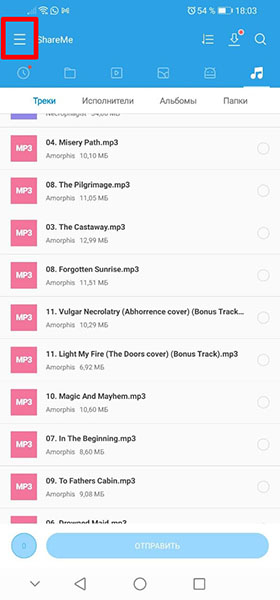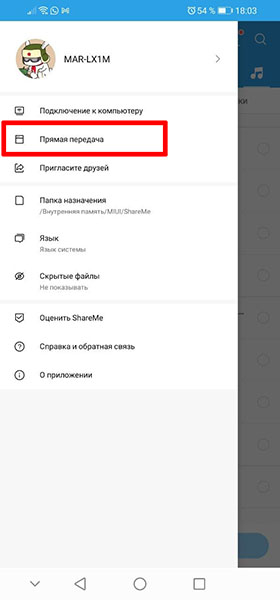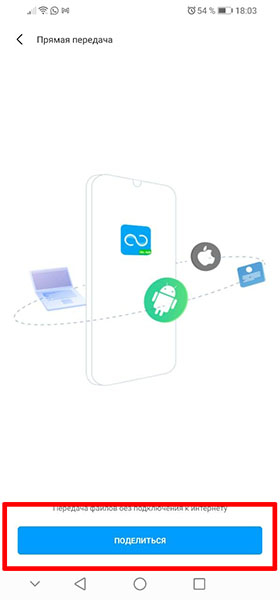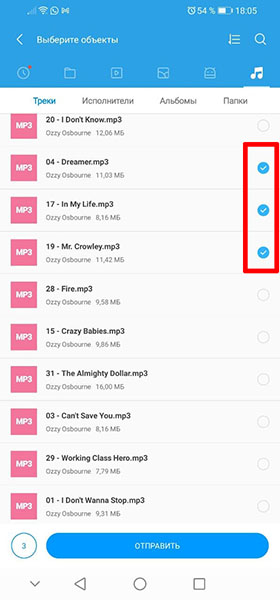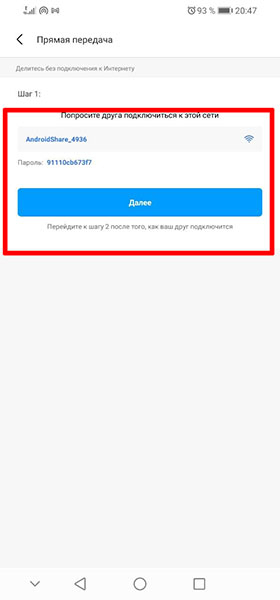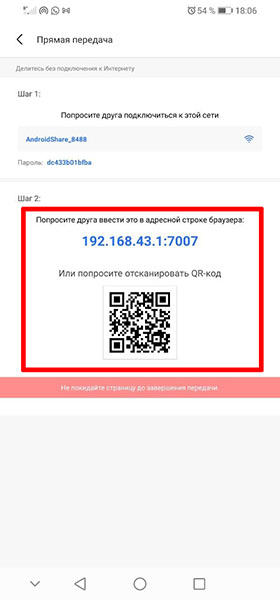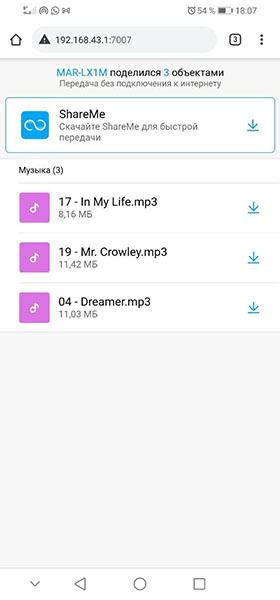Передача файлов с одного мобильного телефона на другой актуальна для всех пользователей, ведь мы часто хотим поделиться интересными фотографиями, видео или песнями со своими друзьями. Многие из нас помнят передачу файлов с помощью ИК-порта на старых кнопочных телефонах, где нужно было поставить два устройства в нужное положение и подождать некоторое время, пока файл будет передан. Кроме того, не все устройства совместимы. В целом, это создавало ряд трудностей.
Затем появился протокол Bluetooth, который значительно упростил задачу передачи файлов с одного мобильного телефона на другой. А теперь можно передавать файлы по Wi-Fi с помощью роутера. Современные смартфоны оснащены модулями Bluetooth, по крайней мере, достаточно мощными и совместимыми с другими устройствами, чтобы работать с различными приложениями, облегчающими передачу файлов. В этой статье мы рассмотрим, что представляет собой программа “ShareMe на Android” и как она работает.

- Что это за приложение ShareMe?
- Рассмотрим возможности и функции этого приложения:
- Как ни странно, недостатков у ShareMe не обнаружено
- Давайте рассмотрим, как пользоваться ShareMe
- Как передать файлы через ShareMe со смартфона на смартфон
- Как принять файлы через ShareMe с другого смартфона
- Как подключиться к компьютеру через ShareMe
- Как передать файлы через ShareMe со смартфона на любое устройство без него
Что это за приложение ShareMe?
ShareMe – это инструмент, облегчающий передачу файлов. Это приложение предустановлено на смартфонах Xiaomi. Ранее он назывался MiDrop. Итак, если у вас есть эта модель, вам, возможно, интересно, для чего нужна эта программа. Конечно, вы можете установить ShareMe и на другие смартфоны Android. Вы можете загрузить его из Google Play по ссылке выше.
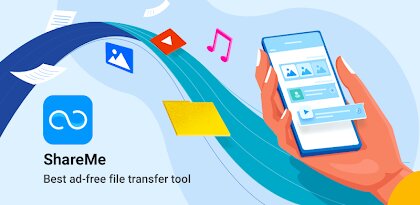
Рассмотрим возможности и функции этого приложения:
Если вас это интересует, посетите сайт: Как передавать файлы с компьютера на компьютер?
Как ни странно, недостатков у ShareMe не обнаружено
Вы можете работать быстро, точно и качественно. Если вы обнаружите ошибку, она будет немедленно исправлена. На момент написания данного обзора это приложение в Google Play имеет высокую оценку 4,6, более 1 миллиона загрузок и множество положительных отзывов.
Давайте рассмотрим, как пользоваться ShareMe
Если у вас есть смартфон Xiaomi, вы, вероятно, уже установили это приложение на свой телефон. Если у вас есть прибор другого производителя, его придется устанавливать отдельно. Обратите внимание, что во время работы приложения вы должны всегда соглашаться на все запросы о разрешении использовать определенные функции телефона (например, возможность использовать Bluetooth или записывать файлы в память).
Как передать файлы через ShareMe со смартфона на смартфон
Чтобы передать файлы со своего смартфона на другой смартфон, необходимо, чтобы ShareMe был установлен и запущен как у вас, так и у другого человека.
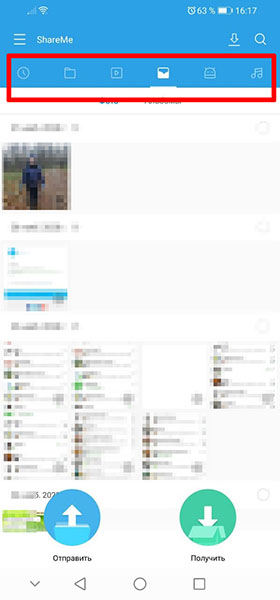
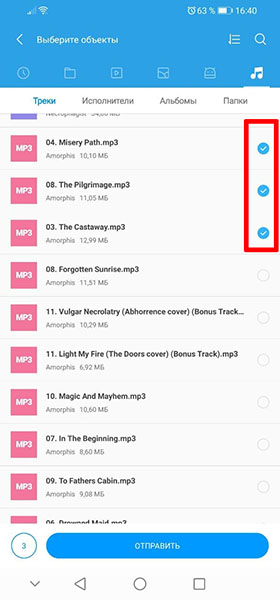
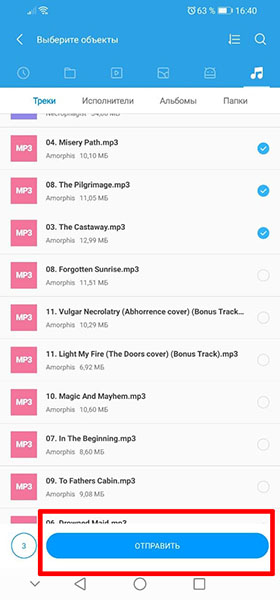


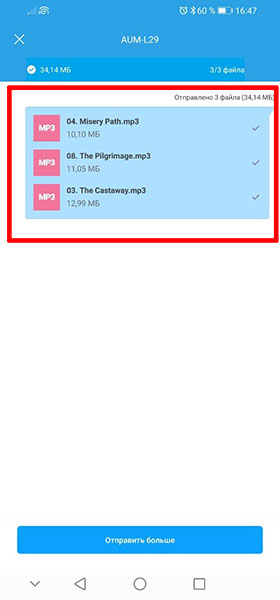
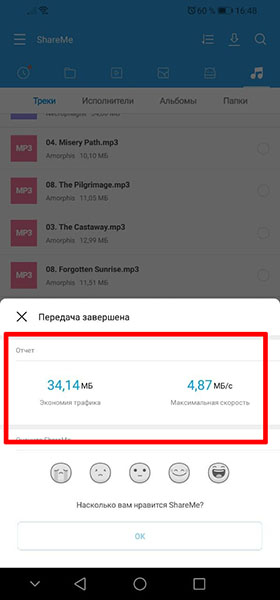
Как принять файлы через ShareMe с другого смартфона
Для того чтобы принимать файлы на свой смартфон или смартфон получателя файлов, приложение ShareMe должно быть установлено и запущено. Вы, вероятно, уже знаете, что это за приложение Shareme и для чего оно нужно.
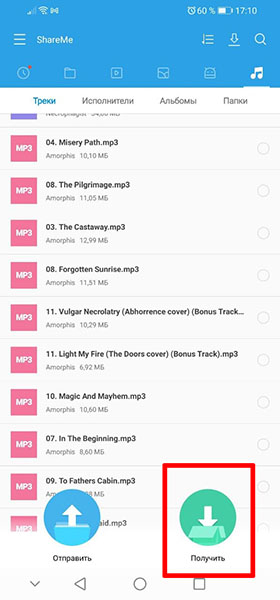

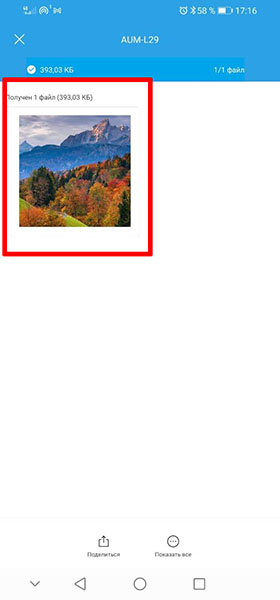
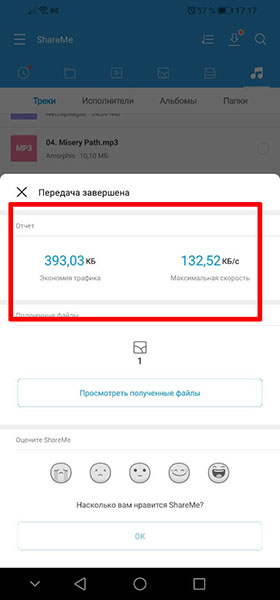
Как подключиться к компьютеру через ShareMe
Благодаря недавнему обновлению ShareMe теперь позволяет передавать файлы со смартфона на компьютер. Однако версии приложения для компьютеров не существует, да она и не нужна. Все, что требуется от компьютера, – это подключение к той же сети Wi-Fi, к которой подключен смартфон, и установленный на нем файловый менеджер (проводник). Поэтому не имеет значения, какая операционная система установлена на вашем компьютере.
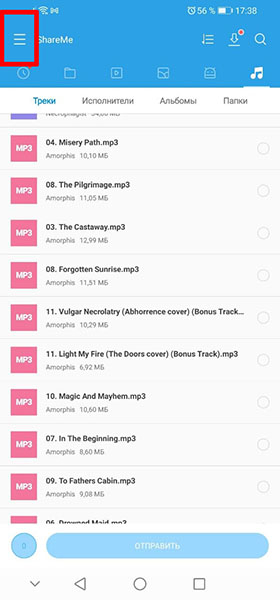
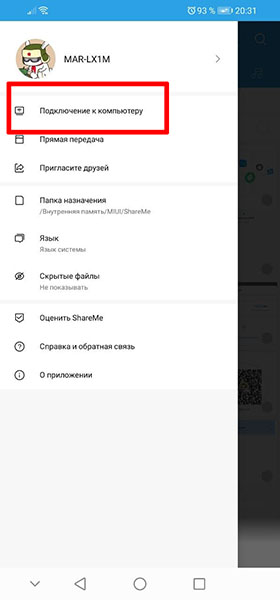
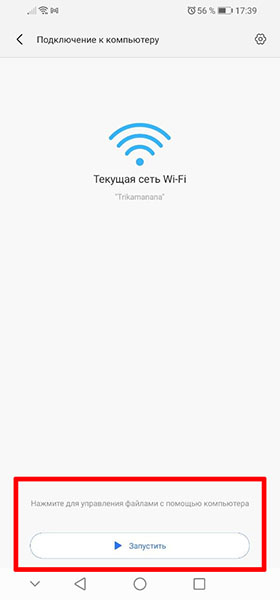
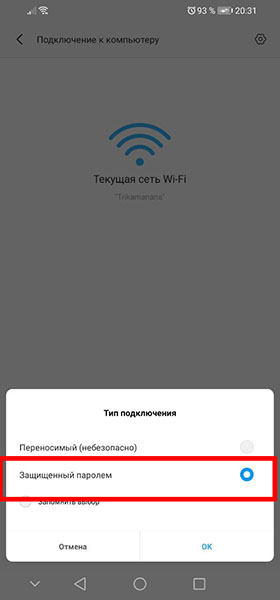
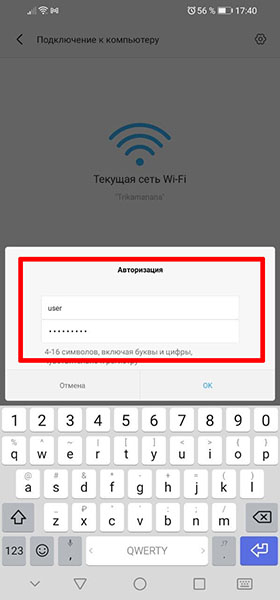
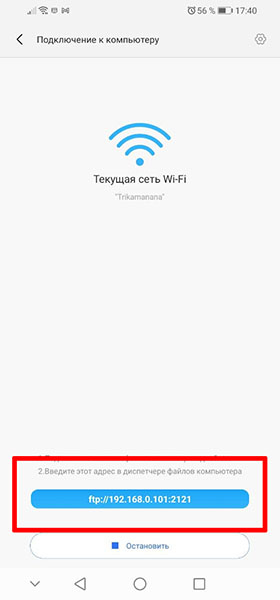
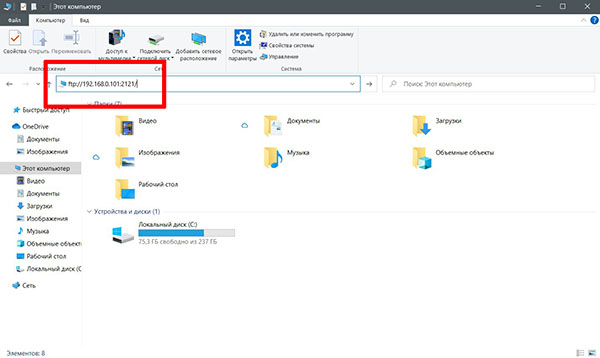
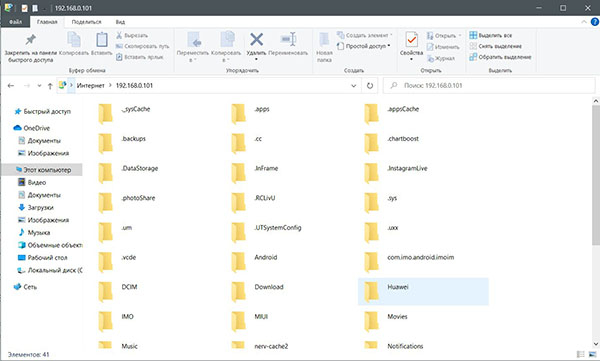
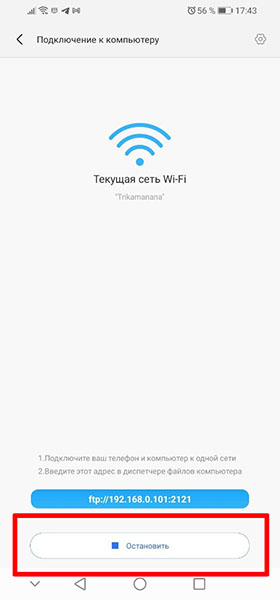
Как передать файлы через ShareMe со смартфона на любое устройство без него
Этот метод подходит, если у вас не установлен ShareMe на устройстве, на которое вы хотите передать файлы. iOs не имеет развитой версии ShareMe, поэтому вы можете использовать его в своих интересах. Он подходит и для других случаев.